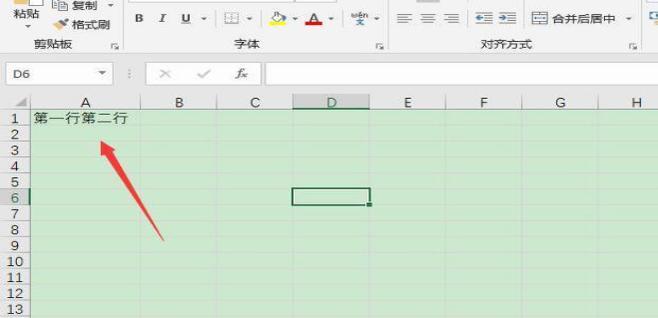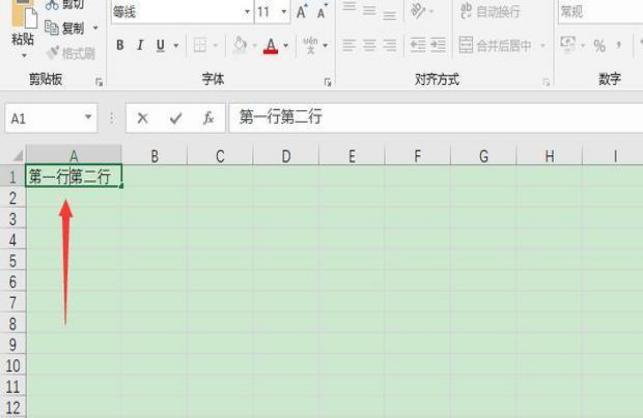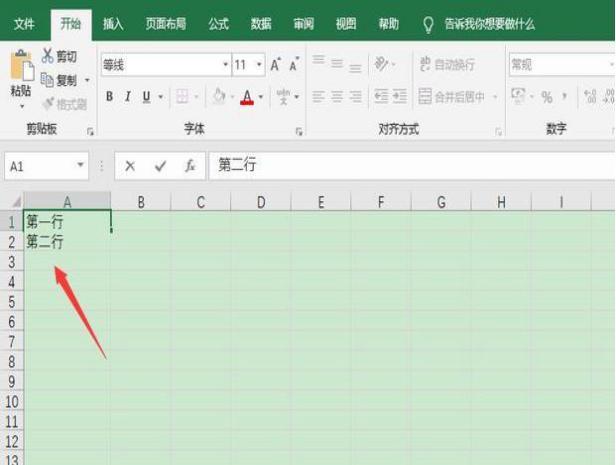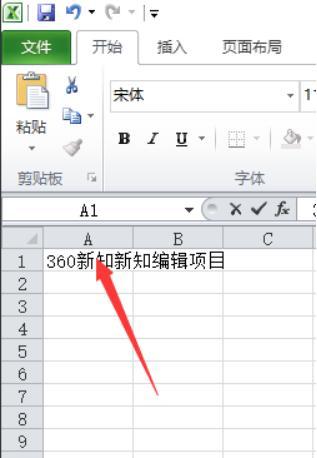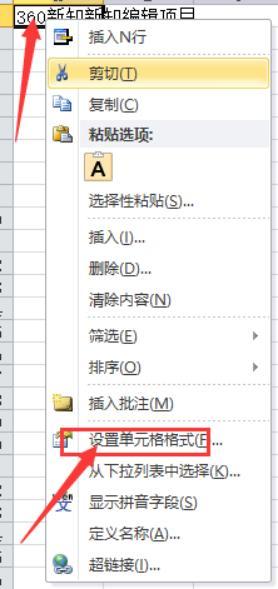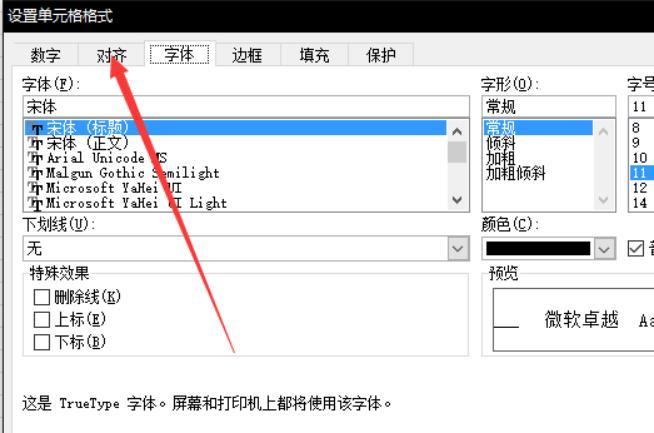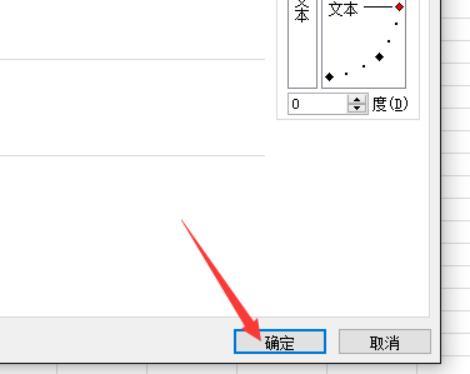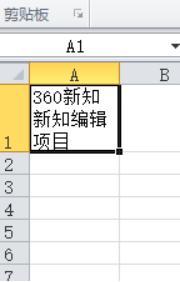在excel表格中如何进行换行的操作?
2020年07月03日 17:11 发布来源:Excel学习网
在日常的办公环境下,很多的文职人员是可以运用一些办公工具来进行办公的,毕竟专业的办公工具是可以有效的提升办公效率的,同时,诸如这样的办公工具其操作也是比较简单的,比如word和excel表格这样的办公工具,这种类型的办公工具也是受到很多人的青睐的,这两种办公工具也是各司其职的。
Word主要是以文字类的编辑为主的,而excel表格则是以表格类的编辑和数据整理为主的,在现实的应用环境当中,后者的应用场景是非常大的,当然,这样的办公工具在实际运用当中也是有其常用的操作规范的,那么,在excel表格中如何进行换行的操作呢?
小编推荐两种方法,一种是手动的换行操作,另一种是自动的换行操作。
首先是第一种,手动的换行操作,其步骤如下:
1、在一个单元格中输入文字。
将光标放在文字中间。
按住Alt键,点击回车即可分成两行。
第二种是自动的换行操作
1、在A1单元格输入任意文字。比如“360新知新知编辑项目”。文字不能完全在一个单元格显示
2、在A1单元格点击右键,选择“设置单元格格式
3、点击“对齐”。
4、勾选“自动换行”。
5、点击“确定”
5、自动换行设置成功
综上所述,上述的两种方法包含有自动换行和手动换行的操作,希望对大家有所帮助。
原创文章如转载请注明:转载自Excel学习网 [ http://www.excelxx.com/]
需要保留本文链接地址:http://www.excelxx.com/jiqiao/12656.html
需要保留本文链接地址:http://www.excelxx.com/jiqiao/12656.html
相关教程:
经典Excel学习视频及教程推荐:
Excel优秀工具推荐:
小工具推荐: